飞书将Word文档导入为在线文档的方法
时间:2023-10-26 09:27:12作者:极光下载站人气:998
飞书是很多小伙伴都在使用的一款一站式办公软件,在这款软件中,我们可以进行文档传输、接受以及线上编辑等各种操作,提高文档的编辑效率。有的小伙伴在使用飞书的过程中想要将电脑中已有的word文档上传到飞书中进行编辑以及共享,这时我们只需要在云文档页面中点击打开上传选项,然后在下拉列表中点击“导入为在线文档”选项,接着在弹框中点击Word选项,最后在文件夹页面中选择好文档并点击打开选项即可。有的小伙伴可能不清楚具体的操作方法,接下来小编就来和大家分享一下飞书将Word文档导入为在线文档的方法。
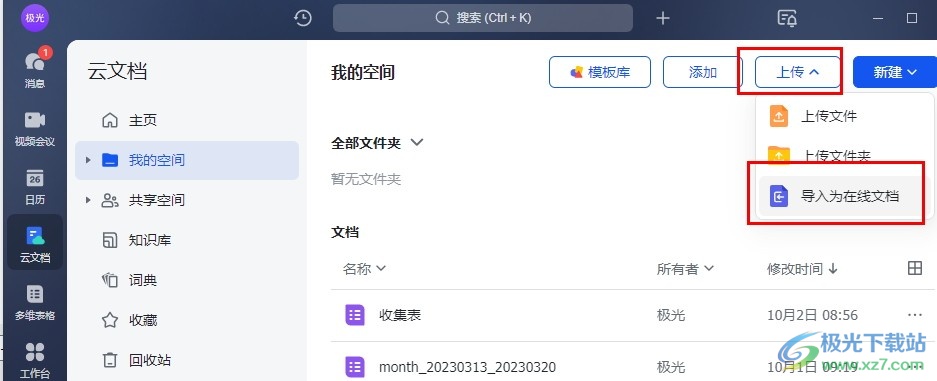
方法步骤
1、第一步,我们在电脑中点击打开飞书软件,然后在飞书中点击打开“云文档”选项
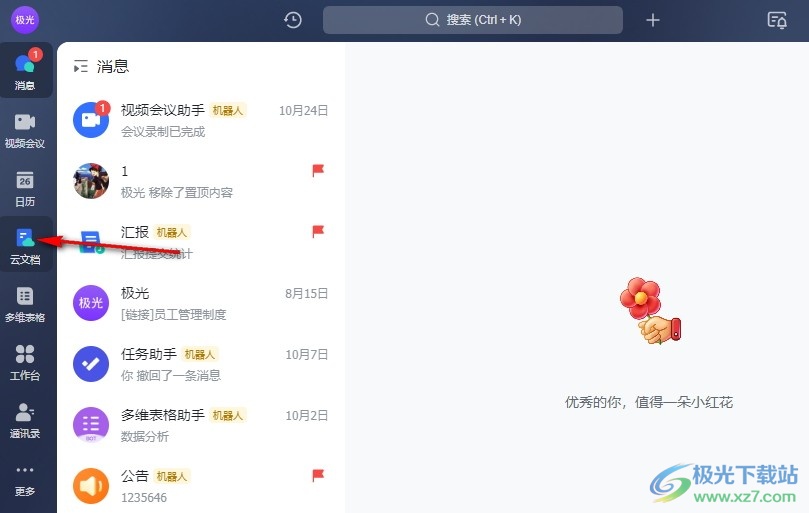
2、第二步,接着我们在云文档页面右上角找到“上传”选项,点击打开该选项
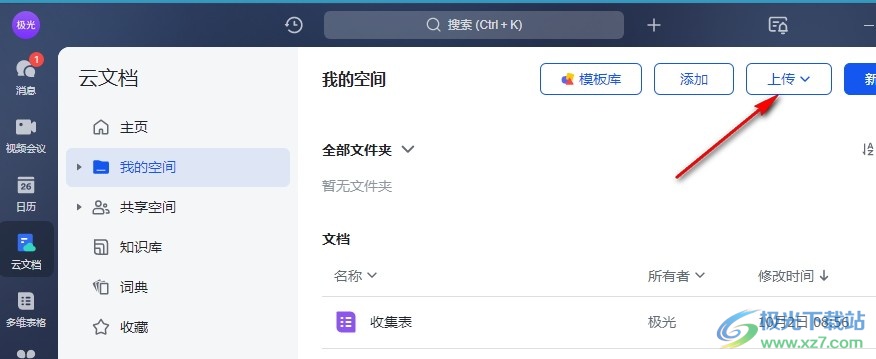
3、第三步,打开上传选项之后,我们在下拉列表中点击选择“导入为在线文档”选项
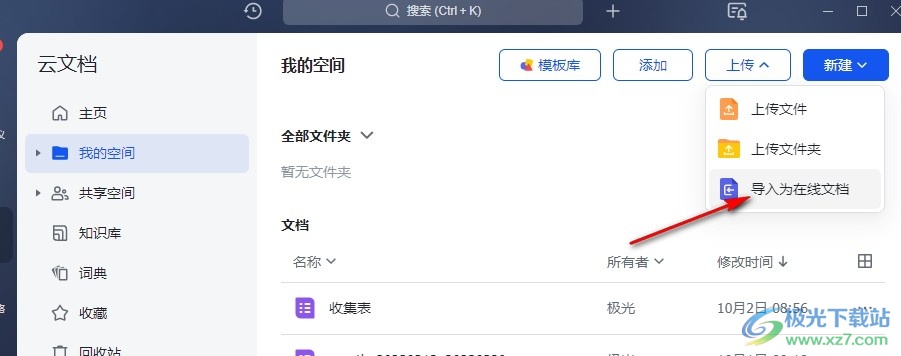
4、第四步,点击“导入为在线文档”选项之后,我们在弹框中点击选择Microsoft Word选项
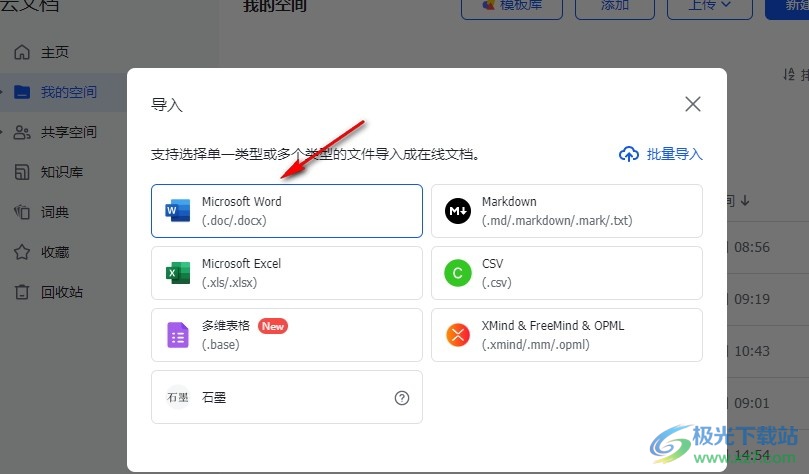
5、第五步,最后我们在文件夹页面中找到自己需要的Word文档,然后点击“打开”选项即可
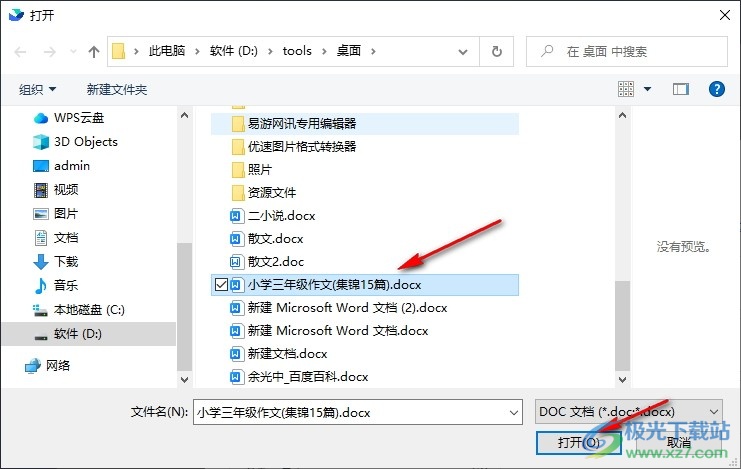
以上就是小编整理总结出的关于飞书将Word文档导入为在线文档的方法,我们在飞书的云文档页面中打开上传选项,再在下拉列表中点击“导入为在线文档”选项,接着在弹框中选择Word选项,最后在文件夹中选择好文档再点击打开选项即可,感兴趣的小伙伴快去试试吧。
[download]273332[/download]
相关推荐
相关下载
热门阅览
- 1百度网盘分享密码暴力破解方法,怎么破解百度网盘加密链接
- 2keyshot6破解安装步骤-keyshot6破解安装教程
- 3apktool手机版使用教程-apktool使用方法
- 4mac版steam怎么设置中文 steam mac版设置中文教程
- 5抖音推荐怎么设置页面?抖音推荐界面重新设置教程
- 6电脑怎么开启VT 如何开启VT的详细教程!
- 7掌上英雄联盟怎么注销账号?掌上英雄联盟怎么退出登录
- 8rar文件怎么打开?如何打开rar格式文件
- 9掌上wegame怎么查别人战绩?掌上wegame怎么看别人英雄联盟战绩
- 10qq邮箱格式怎么写?qq邮箱格式是什么样的以及注册英文邮箱的方法
- 11怎么安装会声会影x7?会声会影x7安装教程
- 12Word文档中轻松实现两行对齐?word文档两行文字怎么对齐?
网友评论